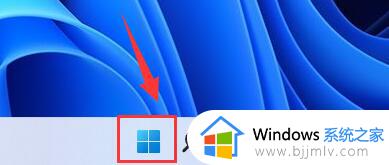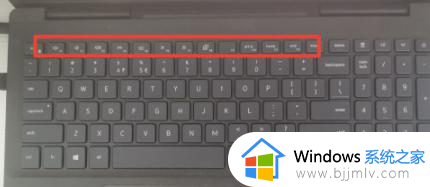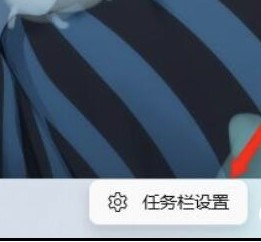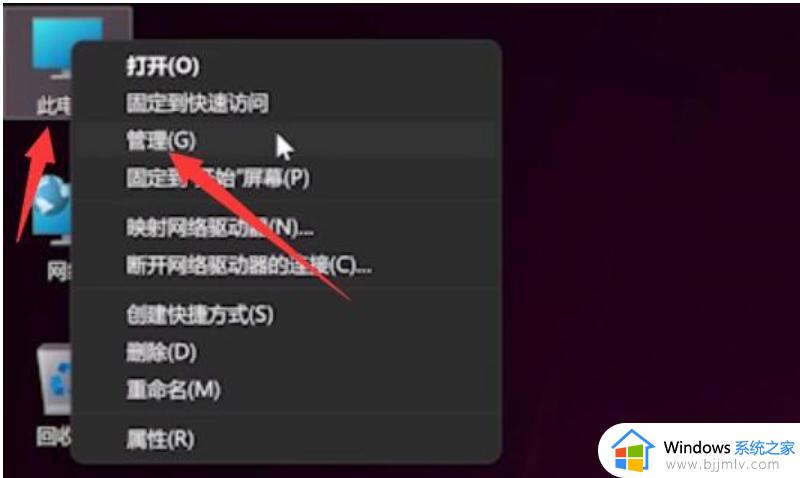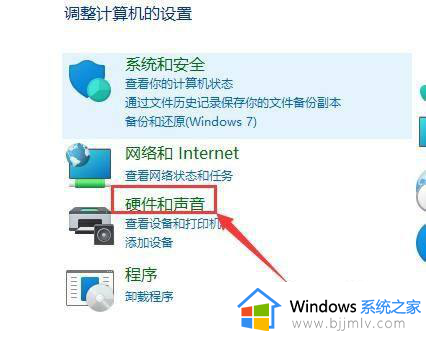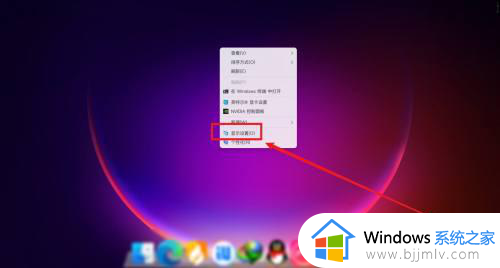win11笔记本f1到f12功能键怎么关闭 win11笔记本电脑如何关闭键盘f1-f12功能键
更新时间:2023-11-24 09:48:58作者:runxin
对于熟悉win11笔记本电脑功能的用户来说,常常会通过电脑自带键盘中的f1-f12功能键来快速实现某些操作,然而近日有用户想要将笔记本win11电脑中键盘的f1到f12功能键关闭时却不懂得设置,对此win11笔记本f1到f12功能键怎么关闭呢?以下就是有关win11笔记本电脑如何关闭键盘f1-f12功能键,一起来看看吧。
具体方法如下:
1、首先在开机时使用按下热键进入bios设置。(一般是“F2”“F12”“DEL”等)

2、使用方向键进入“configuration”。
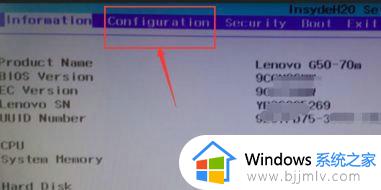
3、将下方的“hotkey mode”更改为“disabled”。
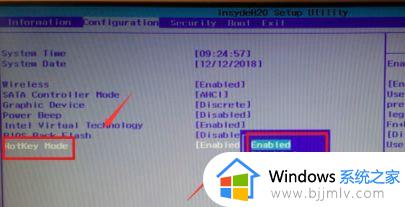
4、最后按下“F10”进行保存,如果有弹窗选择“Yes”即可。

以上就是小编给大家带来win11笔记本电脑如何关闭键盘f1-f12功能键所有步骤了,还有不懂得用户就可以根据小编的方法来操作吧,希望本文能够对大家有所帮助。